Cómo usar el nivel y la cuadrícula de la cámara del iPhone para que tus fotos no queden torcidas
Seguro que no lo sabías

Muy pocos lo saben pero la cámara del iPhone incluye un nivel y una cuadrícula para que tus fotos nunca queden torcidas. El problema es que esta opción está algo escondida dentro de los ajustes y es bastante difícil de encontrar, sobre todo si no sabes de su existencia.
Si el iPhone se ha convertido en una de las cámaras más populares del mundo es precisamente por la rapidez con la que podemos realizar una foto. Pero esta rapidez puede jugarnos una mala pasada y que nuestra foto salga torcida. Pero no pasa nada, activando esta función oculta de la cámara del iPhone nunca volverá a pasarte.

Te puede interesar | 8 apps de cámara para iPhone con las que hacer fotos increíbles
Adiós fotos torcidas en el iPhone
Como decimos, la cámara del iPhone cuenta con una función que al activarla nos ayudará a evitar una foto torcida. Esta función es la de la cuadrícula, pero además también incluye un nivel para cuando hagamos fotos hacia arriba o hacia abajo.
Para activar tanto la cuadrícula como el nivel debes seguir estos pasos:
- Nos dirigimos hasta Ajustes en el iPhone.
- Bajamos hasta Cámara.
- Activamos Cuadrícula.
Una vez esté activada veremos como en la app cámara aparece una cuadrícula con unas guías para conseguir unas fotos perfectas, pero hay algo más.
Si hacemos una foto hacia arriba o hacia abajo veremos cómo aparece un nivel para que la foto quede perfectamente recta. Se tratad e una pequeña cruz que aparece en el centro de la pantalla, deberemos alinear ambas cruces para que la foto quede perfecta.
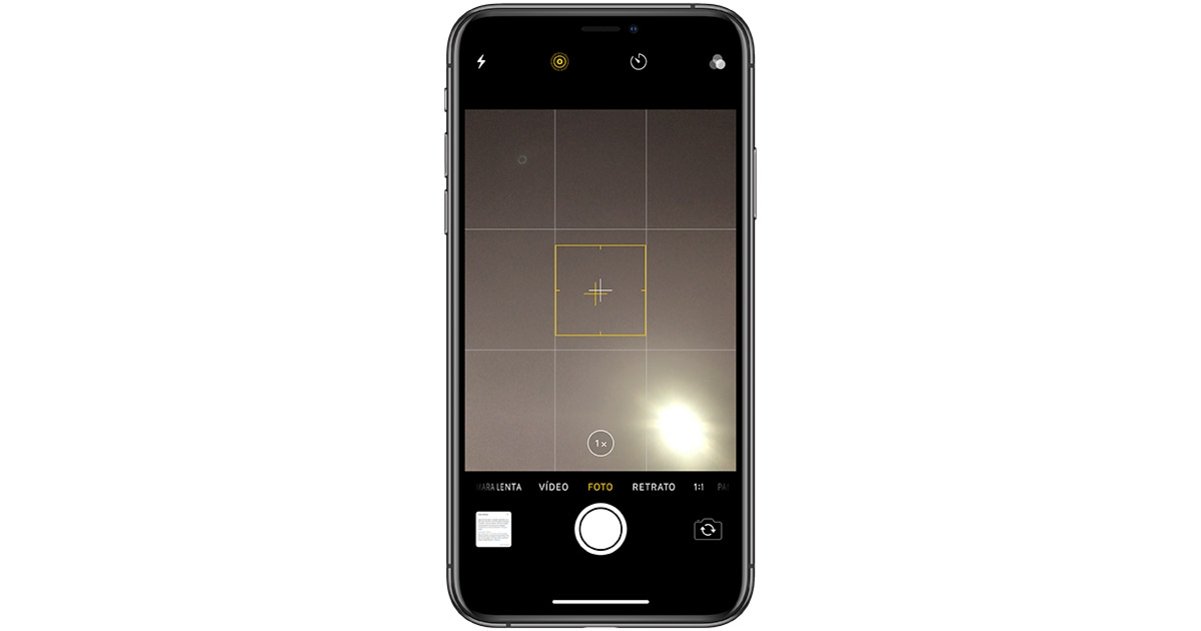
Se trata de un ajuste muy sencillo que nos ayudará en nuestras fotos. Además dentro de esta sección en ajustes podremos editar muchas más opciones como la posibilidad de leer códigos QR directamente desde la cámara o la calidad del vídeo y los diferentes formatos.
Vía | iMore
Puedes seguir a iPadizate en Facebook, WhatsApp, Twitter (X) o consultar nuestro canal de Telegram para estar al día con las últimas noticias de tecnología.